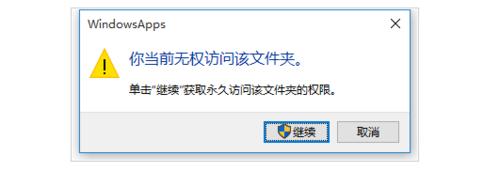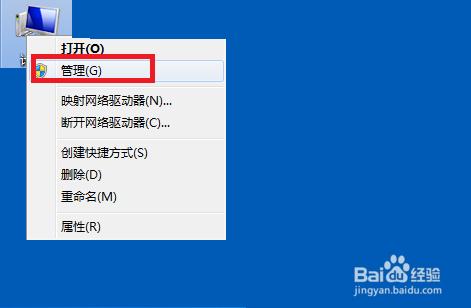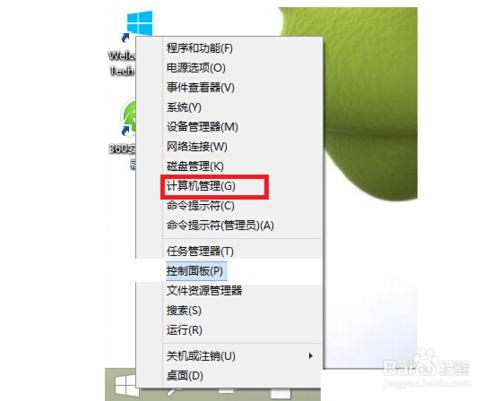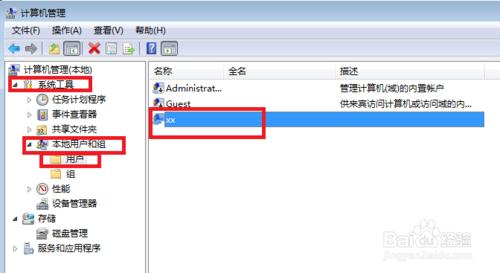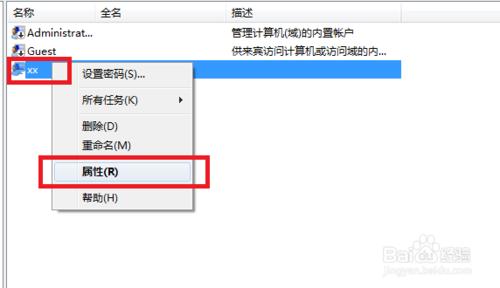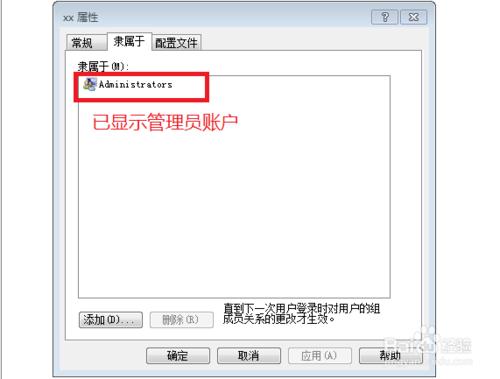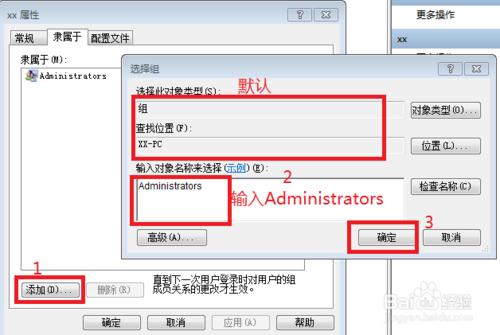win10釋出有一年多了,個人在一年多的使用過程中對這款新系統的表現基本上滿意,但還是有一點不怎麼滿意,就是系統許可權的問題。基於安全性的考慮,win10添加了許多安全設定和許可權(尤其對於C盤的檔案訪問和刪除),常常出現的問題就是“資料夾拒絕訪問,需要管理員許可權才能訪問”。那麼今天我們就來講一下如何提升自己賬戶的許可權(變為管理員許可權)
工具/原料
電腦
win10
方法/步驟
一,在桌面右擊“此電腦”(就是我的電腦/計算機),在右鍵選單選擇“管理”,進入管理設定。
或者直接右擊“開始選單”→“計算機管理”,進入管理設定。
二,在“管理”視窗,選擇“系統工具”→“本地使用者和組”→“使用者”,在“使用者”選項卡中選擇自己的登入賬戶。
三,右擊“登入賬戶”,然後選擇“屬性”選項,進入屬性視窗。
四,在“屬性“視窗,選擇“隸屬於”選項。
如果在此選項下顯示"Administrators"(管理員)選項,說明你的賬戶取得了管理員許可權,那麼就不需要什麼操作了。
如果在此選項下沒有顯示"Administrators"(管理員)(說明你目前的登入賬戶沒有取得管理員的許可權),那麼就需要把當前的賬戶新增到Administrators賬戶下,方法如下圖所示:
注意事項
有些圖片是使用win7系統的,但是不影響操作